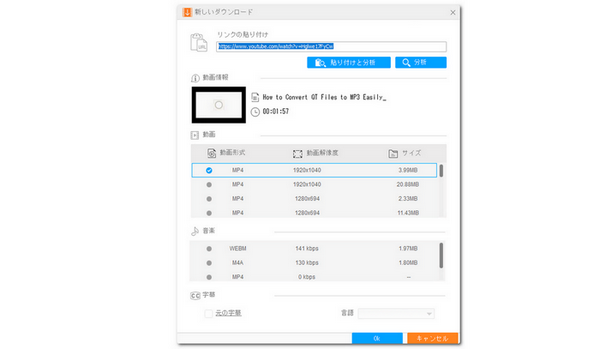
YouTube動画のURLとは、YouTube上にアップロードされた動画を特定するためのリンクです。各YouTube動画には一意のURLがあります。そのURLを通じて、動画の再生ページにアクセスすることができます。
YouTube動画のURLは、通常以下のような形式です:
https://www.youtube.com/watch?v=vyql4dN0fWI
https://www.youtube.com/watch?v=twjDKIOXNNk
また、YouTubeチャンネルのURLとは、YouTube上の「チャンネル」を特定するためのリンクです。このURLを使うことで、YouTubeで特定のユーザーや団体が動画をアップロードし、管理するための場所である「チャンネル」にアクセスできます。
YouTubeチャンネルのURLは、通常以下のような形式になります:
https://www.youtube.com/@wonderfoxjapan7771
https://www.youtube.com/@wonderfox5443
ご注意:YouTubeからダウンロードした動画は、著作権で保護されている可能性があります。個人で楽しむ目的であれば問題ありませんが、商業目的で使用することはできません。
1、ブラウザからYouTubeで動画を再生します。
2、ブラウザのアドレスバーに表示されているURLを確認できます。そのURLが、現在再生しているYouTube動画のアドレスです。URLをコピーしたい場合は、アドレスバーを右クリックして「コピー」を選択します。または、ビデオの下にある共有アイコンをクリックし、表示されるオプションで「コピー」を選択します。
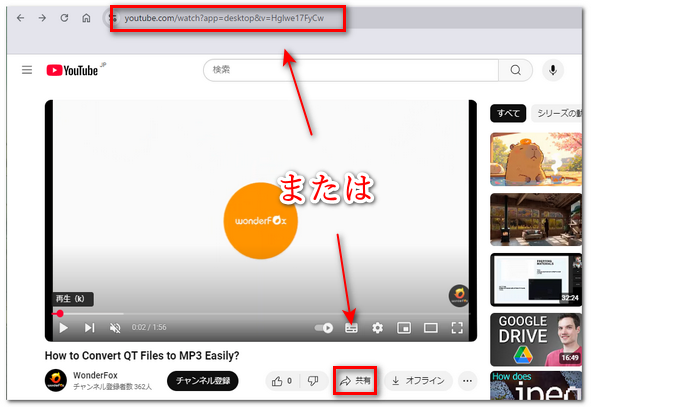
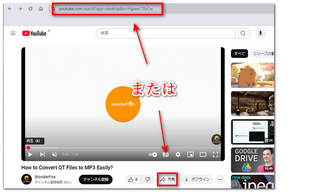
1、YouTubeアプリを開き、再生したい動画を選択します。
2、動画の下側にある「共有」ボタンをタップします。その後、動画のURLが表示されます。動画のURLをタップすると、クリップボードにコピーされます。
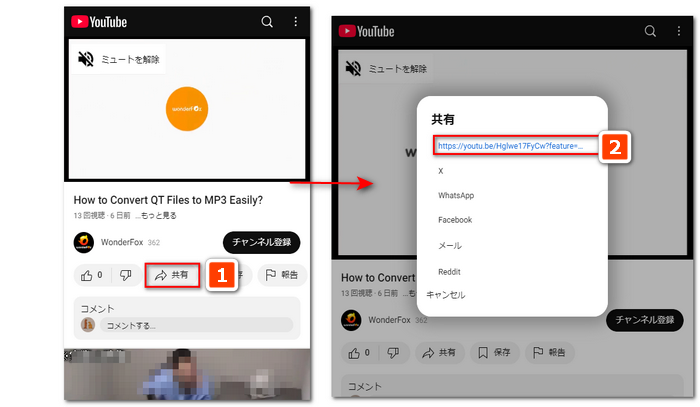
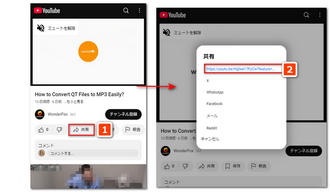
上記では、PCやスマホでYouTube動画のURLを確認する方法を紹介しました。URLの確認方法がわかったと思いますが、そのURLを利用することで、簡単にYouTube動画をダウンロードできることをご存知でしょうか?ここでは、YouTube動画をダウンロードする方法について簡潔に説明します。
「WonderFox HD Video Converter Factory Pro」というソフトは、強力な動画ダウンロード機能を備えており、YouTubeをはじめ、多くの動画サイトに対応しています。URLを利用して、YouTube動画や音楽を高画質でダウンロードできます。動画の解像度を選択することもできます。さらに、ダウンロードした動画を希望のフォーマットに変換したり、動画のサイズを圧縮したりすることも可能です。
では早速このソフトを無料ダウンロードして、YouTubeから動画をダウンロードしましょう。
関連記事:YouTube動画をダウンロードして高画質で保存、Windowsで動画のサイズを小さくする
YouTubeにアクセスし、ダウンロードしたい動画を探します。その後、アドレスバーから動画のURLをコピーします。

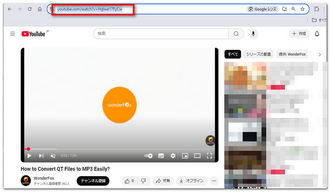
動画ダウンロードソフト「WonderFox HD Video Converter Factory Pro」を起動して、「ダウンロード」ボタンをクリックします。次に、「+新しいダウンロード」をクリックして、コピーしたURLをリンクの貼り付け欄に貼り付けて「分析」をクリックします。その後、ダウンロード可能な動画形式、解像度を選択して「OK」をクリックします。
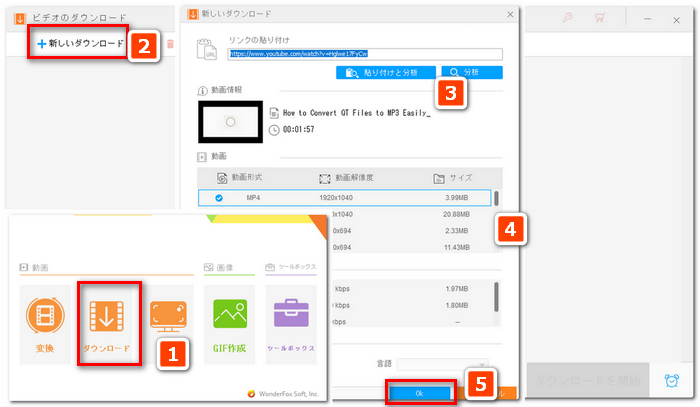
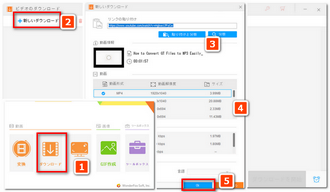
画面下の出力フォルダ欄で動画ファイルの保存先を設定します。最後に、「ダウンロードを開始」をクリックして、お気に入りのYouTube動画をダウンロードして保存します。
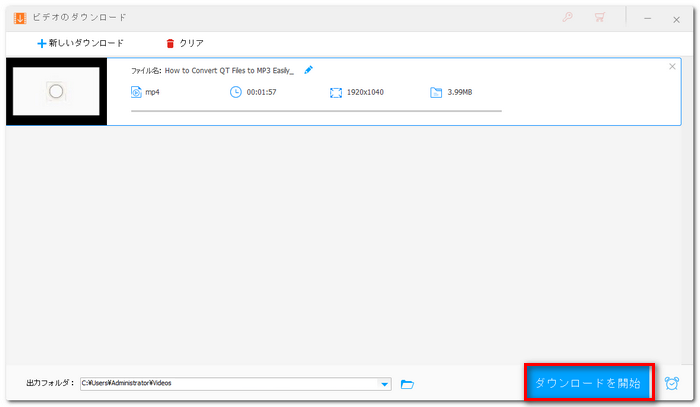
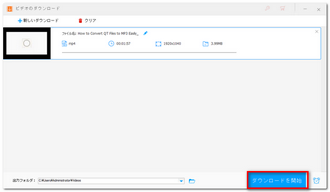
以上では、YouTube動画のURLを見る方法を紹介しました。お役に立てれば幸いです。
利用規約 | プライバシーポリシー | ライセンスポリシー | Copyright © 2009-2025 WonderFox Soft, Inc. All Rights Reserved.